WindowsApps in Windows 10 Millainen kansio on mahdollista poistaa
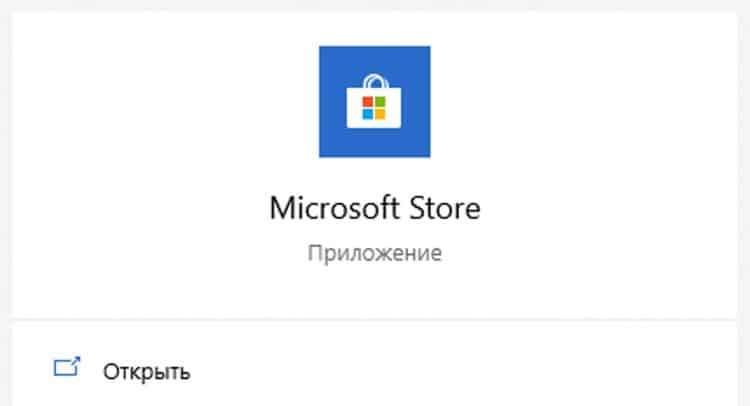
- 4193
- 276
- Preston Koch
Sisältö
- Kuinka avata tai poistaa WindowsApps -kansiota
- Kuinka siirtää WindowsApps -kansio toiseen levyyn
Windows -käyttöjärjestelmässä on monia järjestelmäkansioita, jotka voivat joskus painaa kymmeniä gigatavuja. Yksi näistä kansioista on WindowsApps. Mutta millainen kansio on Windows 10: ssä ja voidaanko se poistaa?
Windows 10: ssä järjestelmätasolla he lisäsivät mahdollisuuden ladata sovelluksia ei selaimen kautta, vaan integroidusta sovelluskaupasta. Tätä Microsoft Store -kauppaa kutsutaan ja tarjoaa käyttäjälle kokonaisen kirjaston ohjelmista, joilla on ilmainen ja maksettu pääsy. Vain WindowsApps -kansio vastaa virallisesta Microsoft Store App Storesta ladattujen sovellusten tallentamisesta.
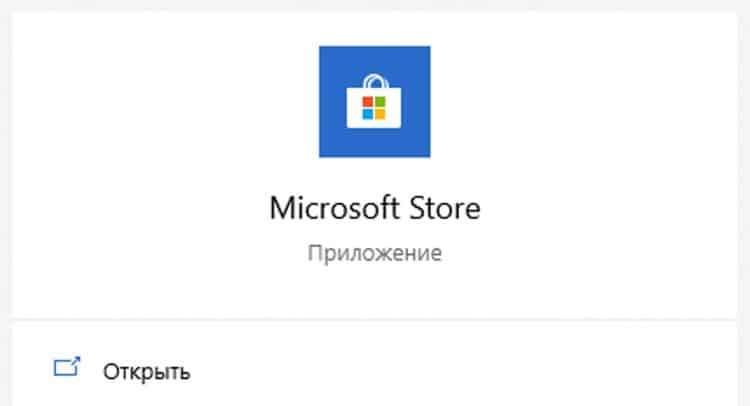
Siellä on poistaa se, sitten Minrosoftilta ladattujen sovellusten varastointi poistetaan. Mutta jos tarvitset näitä sovelluksia, mutta haluat tallentaa paikan diskoon, on tie ulos! Riittää, kun siirrät tämän kansion mille tahansa muulle levylle ja saada Microsoft Store Lataa seuraavat tiedostot valitulle levylle.
Kuinka avata tai poistaa WindowsApps -kansiota
Oletusarvoinen WindowsApps -kansio sijaitsee juurilevyllä ohjelmatiedostojen polkua pitkin - WindowsApps (yleensä C: \ Program Files \ WindowsApps). Mutta avoin, nimeä tai poista se vain ei toimi. Jopa järjestelmänvalvojan oikeuksien kanssa on mahdotonta käyttää tätä kansiota, mutta on temppu. Jotta kansiossa vaihdetaan jotain tai poista se, sinun on tehtävä seuraavat:
- Siirry Fast Access -paneelissa "Näkymä" ja paina ruutu "piilotettuja elementtejä" vastapäätä;
- Avaa "Ohjelmatiedostot" -kansio juurilevylle (yleensä c: \) ja etsimme siellä WindowsAppia;
- Napsauta WindowsApps oikealla hiiren painikkeella ja valitse "Ominaisuudet";
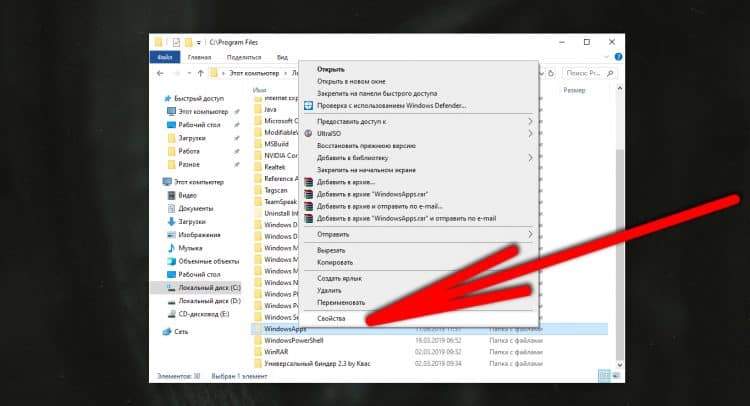
- Valitse ilmestyvästä ikkunasta "Suojaus" -välilehti ja napsauta siinä "Lisäksi";
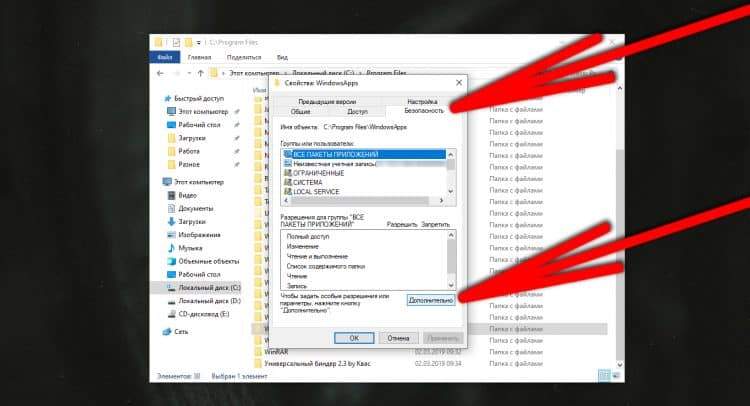
- Nyt rivillä "omistaja" sinun täytyy napsauttaa "Change";
- Lisäksi "lisäksi";
- Napsautamme oikealla puolella "haku" ja valitsemme alla käyttäjän nimen (se voidaan vakoilla alkamisessa, sinun on avattava sivuvalikko kolmella raidalla käynnistyksen vasemmassa yläkulmassa);
- Sitten vahvistamme “OK” -painikkeen avulla, sitten toisessa “OK” -ikkunassa;
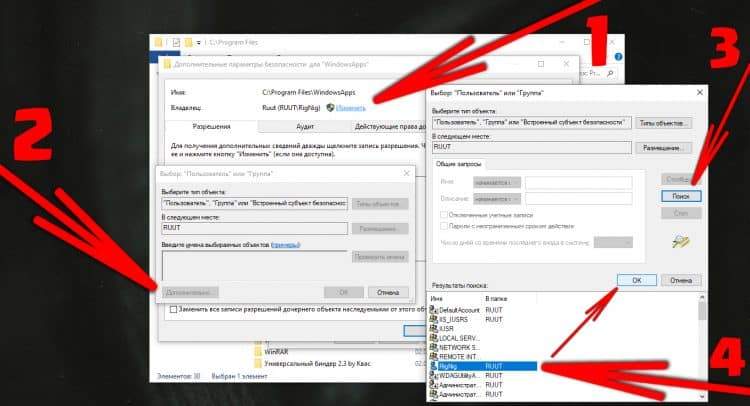
- Ja vanhassa ikkunassa laitamme tarkistuspaikan "Korvaa alueellisten ja esineiden omistaja" ja napsauta uudelleen "OK".
Tärkeä! Prosessi vie jonkin aikaa, noin minuutin, ja tietokone voi jäädä suorittamisen aikana, ja jotkut sovellukset voivat lentää ulos!
Siinä kaikki saadaan pääsy kansioon. Jos avaat kansion, voit nähdä outoja kansioita, joilla on käsittämättömät nimet - nämä ovat kaikki Microsoft Store -sovelluksen ladattujen järjestelmätiedostojen ja ohjelmien hakemistot.
Täältä ei ole suositeltavaa poistaa mitään kansioita, jos et ole varma heidän tarkoituksestaan. Jos poistat jotain väärin, järjestelmä voi alkaa toimia epävakaana. Voit esimerkiksi poistaa laskimen, asentajan ja niin edelleen. Tätä sovellusta on mahdotonta palauttaa tulevaisuudessa, sinun on palautettava järjestelmä takaisin takaisin tai asennettava kokonaan tyhjästä.
Tästä kansiosta tarpeettomien tiedostojen puhdistamiseksi on parempi käyttää rakennettua levyn puhdistustoimintoa. Jotta sitä voidaan käyttää, sinun on avattava Windows -parametrit, sitten "System" -välilehti, valitse vasemmalla oleva "laitteen muisti" -osa ja valitse "Määritä muistin ohjauspainike tai käynnistä se".
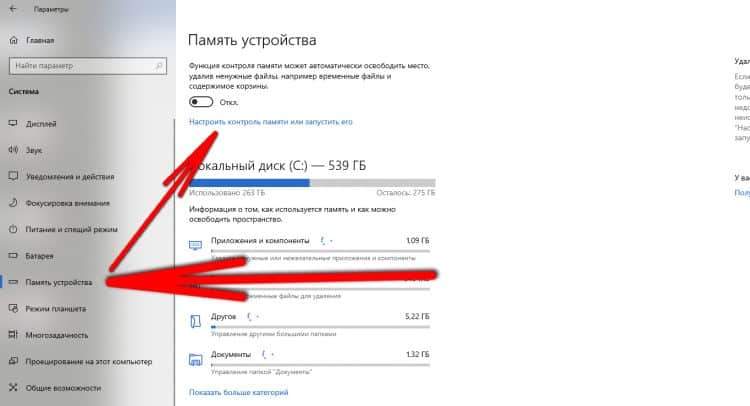
Tässä valikossa voit asettaa väliaikaiset tiedostot säännöllisesti ja suorittaa deleetion nyt "Clear Now" -painikkeella - tämä toiminto poistaa roskat WindowsApps. Tiedostojen poistamiseksi WindowsAppsista sinun tulee ottaa tarpeetonta sovellusta, joka on ladattu Microsoft Storesta, tämä tehdään parametreina, "sovellus" -välilehdessä ".
Kuinka siirtää WindowsApps -kansio toiseen levyyn
Niin että kaikki uudet tiedostot ladataan juurikierrosta, vaan mille tahansa muulle, sinun on siirrettävä widnowsApps -levylle. Mutta tämä ei tarvitse tehdä manuaalisesti, vaan käyttöjärjestelmän parametrien kautta. Tätä varten sinun on myytävä seuraavat yksinkertaiset vaiheet:
- Avaa "Windows" -parametrit;
- Siirry "System" -välilehteen;
- Valitse vasemmalla puolella "laitteen muisti";
- Napsauta linkkiä "Muuta uuden sisällön tallennuspaikkaa" muiden tallennusparametrien osassa;
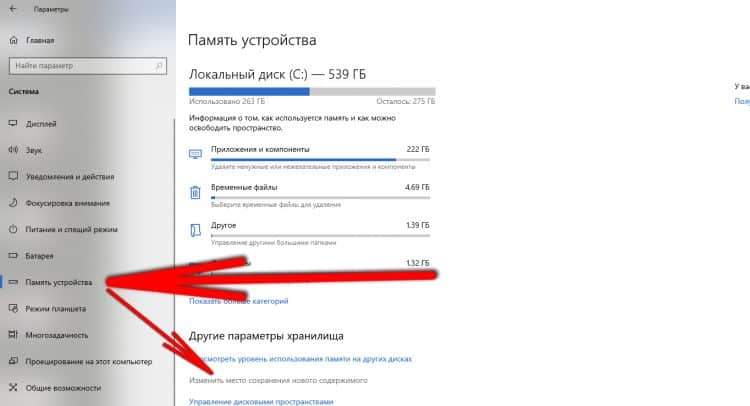
- Rivissä "Uudet sovellukset säilyvät täällä" valitse haluamasi levy. Sen jälkeen WindowsApps -kansio näkyy tällä levyllä ja kaikki Microsoft Storen uudet ohjelmat säilyvät siinä.
Jos on tarpeen palauttaa kaikki takaisin, niin näiden asetusten kautta voit siirtää tietoja helposti mihin tahansa kätevään levyyn.

